Quando si invia un’email a un indirizzo di posta elettronica inesistente generalmente si riceve a stretto giro un errore Mail Delivery Subsystem che spiega il motivo della mancata consegna del messaggio.
Ma come è possibile scoprire se un indirizzo email esiste senza inviare alcun messaggio di posta?
In rete esistono molti servizi che permettono di verificare se un indirizzo email è realmente esistente o meno. Di solito basta inserire l’indirizzo email in un apposito campo di testo quindi avviare la ricerca.
Dietro le quinte questi servizi non fanno altro che stabilire una connessione via Telnet (vedere più avanti) verso il server di posta remoto e analizzare eventuali risposte che rappresentano evidenti conferme circa il fatto che una casella email esiste realmente.
Servizi online per la verifica email: come verificare se una casella esiste veramente
Di seguito proponiamo una lista di servizi online per la verifica degli indirizzi email. Ci limitiamo a presentare quelli che consentono una verifica email immediata, senza effettuare alcun tipo di registrazione (a parte l’ultimo, ZeroBounce che citiamo però in quanto servizio dal taglio spiccatamente professionale, utile ad esempio per i gestori di newsletter e mailing list).
1) Verify email
Verify email funziona molto bene e non obbliga a effettuare alcuna registrazione. In questo caso però si potranno verificare solo fino a 5 indirizzi email l’ora.
Va detto che alcuni server di posta mettono in atto la tecnica del greylisting per prevenire attività di spam. I server SMTP (per l’invio della posta) meglio configurati si occupano di riprovare l’invio del messaggio a intervalli regolari (di norma tra 1 e 30 minuti) fintanto che l’email non viene rigettata oppure accettata.
Purtroppo il servizio Verify email non si comporta benissimo nel caso dei server remoti che effettuano il greylisting e in molti casi, anche quando fossero state impostate policy particolari, viene mostrato il messaggio d’errore IS BAD.
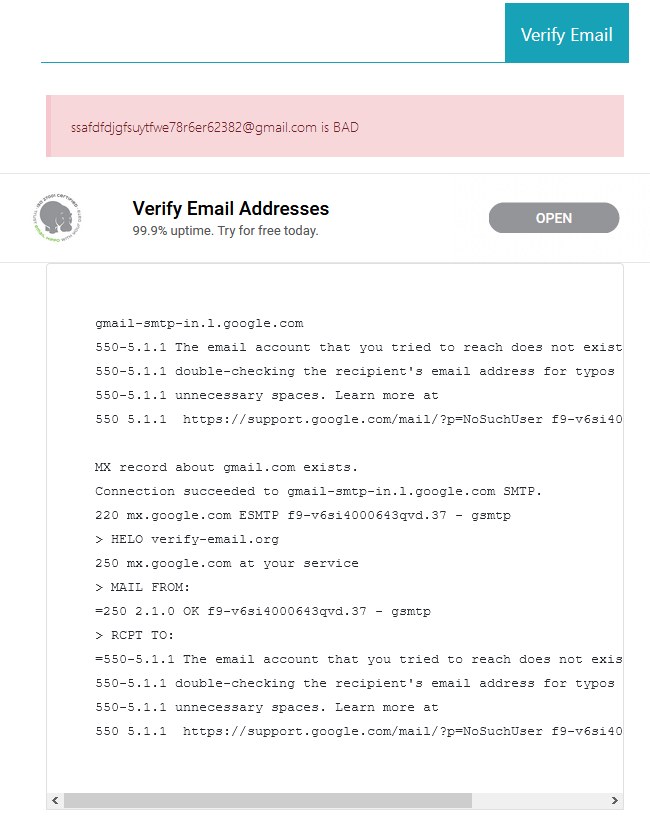
Consigliamo comunque di analizzare attentamente il responso ricevuto dal server remoto: il messaggio “No such user” (in questo caso verificando un account Gmail inesistente) conferma che l’indirizzo email indicato non esiste.
Diversamente, riferimenti alla pratica del greylisting oppure risposte del tipo Service not available, indicano che il server di posta blocca le verifiche come quelle esercitate dal servizio Verify email.
Un altro servizio estremamente efficace che indica immediatamente se un indirizzo email è valido meno.
Dopo aver compilato la casella di ricerca inserendo l’indirizzo email da verificare, il servizio mostrerà subito il responso. Cliccando su Show details si possono consultare i messaggi inviati al server remoto e le risposte ottenute dal server di posta.
Esaminando tali informazioni si possono leggere anche quei messaggi di risposta che non fossero stati correttamente interpretati da VerifyEmailAddress.
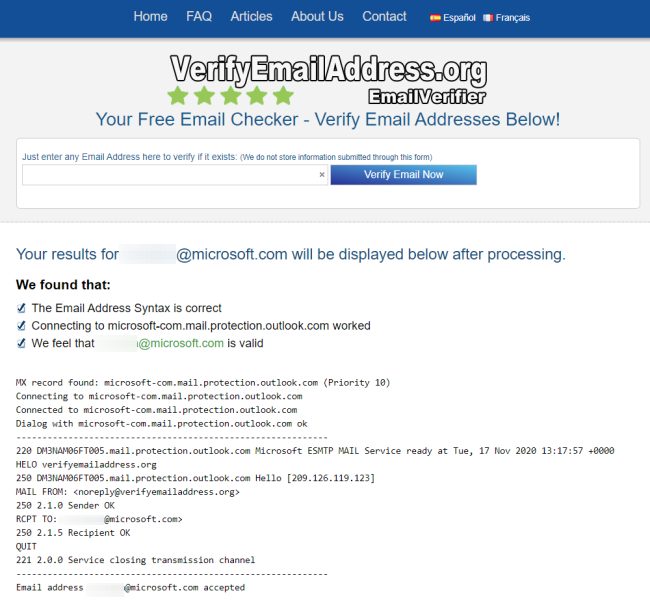
Anche Verifica Email si comporta sostanzialmente allo stesso modo inviando una serie di richieste via Telnet al server remoto e interpretando i messaggi di risposta ricevuti.
Per verificare l’esistenza di un indirizzo email basta scorrere la pagina fino a trovare il campo di testo per l’inserimento della casella di posta.
Per avviare la ricerca basta inserire l’indirizzo email oggetto di verifica e premere Invio.
Va tenuto presente che la versione gratuita del servizio Verifica Email usa una cache della durata massima di 3 ore. I risultati restituiti potrebbero quindi non essere aggiornati in tempo reale.
4) Zero Bounce
Si tratta di un servizio utilizzabile solo previa registrazione ma che anche con l’account gratuito consente di verificare l’esistenza di un numero massimo di 100 email.
Utile soprattutto con i profili a pagamento questa funzionalità permette di verificare le email contenute in un file in formato CSV o TXT ottenendo, per ciascuna di esse, il responso circa la loro esistenza.
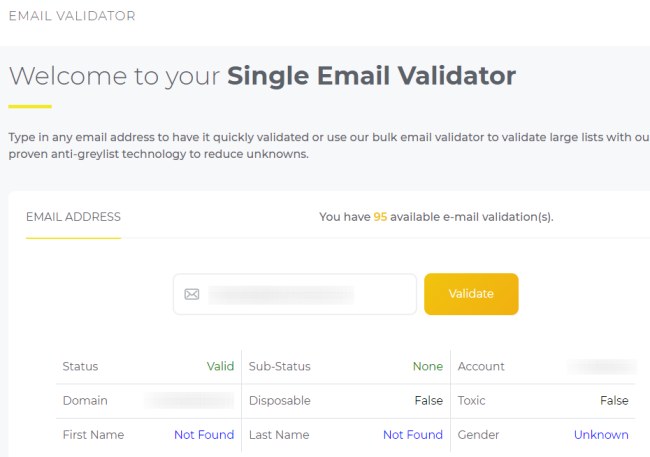
Portandosi in questa pagina, previa registrazione di un account utente, si può controllare l’esistenza di singoli indirizzi email.
Il messaggio Valid in corrispondenza di Status suggerisce che l’indirizzo email esiste veramente.
Zero Bounce lavora molto bene anche con i server che operano il greylisting e che impongono limitazioni di vario genere per ciò che riguarda la loro interrogazione da remoto.
Va detto, però, che nel caso degli account greylisted il controllo verrà effettuato automaticamente da Zero Bounce, trascorsi 30 minuti, solo utilizzando il sistema di verifica bulk (inviando un file CSV o TXT) mentre non funziona ad esempio nel caso dell’utilizzo delle API.
Usare gli strumenti per il recupero della password dimenticata
I principali provider di account di posta mettono a disposizione uno strumento per il recupero della password dimenticata.
Per verificare se un account di posta elettronica esiste oppure no è sufficiente portarsi in questa pagina per gli account Microsoft (@outlook.com, @hotmail.com, @live.com, @live.it, @hotmail.it, @microsoft.com,…) e inserire l’indirizzo di posta elettronica altrui. La comparsa del messaggio “Account Microsoft non riconosciuto. Prova a immetterlo nuovamente” sta a significare che l’indirizzo di posta è inesistente.
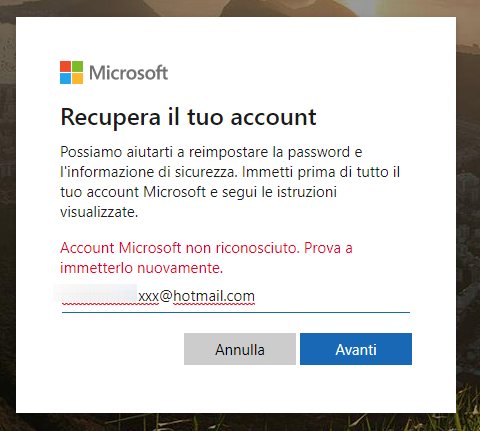
Stessa prassi può essere ad esempio seguita per gli account Google Gmail e per le caselle di posta Yahoo così come per altri servizi similari offerti da altri provider.

Verifica email con Telnet dal prompt dei comandi
Come accennavamo in apertura, la verifica di un indirizzo email può essere effettuata anche usando gli strumenti disponibili sulla propria macchina e, in particolare, un semplice client Telnet.
Di default Telnet non è installato in Windows: non soltanto nelle edizioni client del sistema operativo ma anche su Windows Server.
Per installare Telnet in Windows, è sufficiente scrivere Attiva o disattiva funzionalità di Windows nella casella di ricerca del sistema operativo.
Alla comparsa della successiva finestra, è sufficiente spuntare la casella Client Telnet quindi premere il pulsante OK.
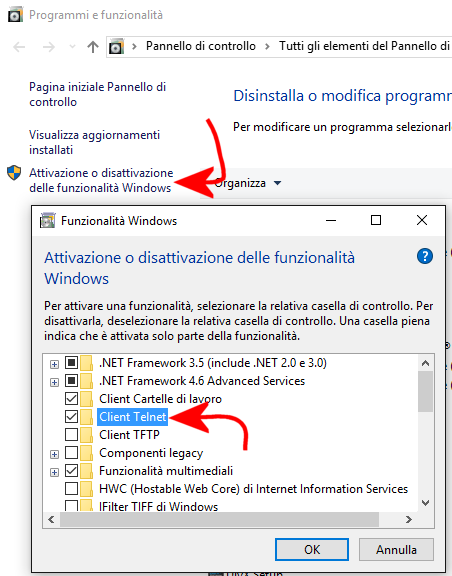
Dopo aver concluso l’installazione del client Telnet, per eseguirlo si dovrà semplicemente premere la combinazione di tasti Windows+R quindi digitare cmd e premere Invio.
La verifica di un indirizzo email si concretizza in alcuni semplici passaggi:
1) Digitare nslookup -q=mx seguito dal dominio sul quale è attestato l’indirizzo email da controllare (esempio: nslookup -q=mx ilsoftware.it oppure nslookup -q=mx gmail.com).
Si otterrà così una lista dei server MX (Mail eXchanger) per il nome a dominio indicato. Si tratta cioè dell’elenco dei server di posta autorizzati ad accettare la posta in arrivo per il dominio specificato.
2) Premere il tasto destro del mouse sulla finestra del prompt dei comandi di Windows quindi scegliere la voce Seleziona.
Evidenziare quindi uno dei server MX in lista e premere Invio per copiarne l’indirizzo nell’area degli appunti.
3) Digitare telnet nomeservermx.com 25 avendo cura di sostituire a nomeservermx.com l’indirizzo esatto del server MX rilevato nella schermata Telnet.
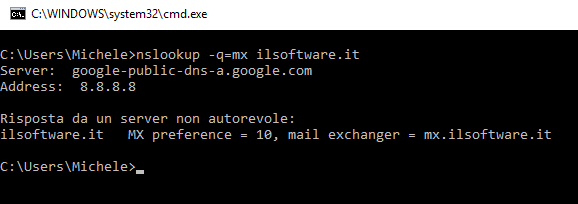
4) Facendo attenzione a non commettere errori (nella schermata Telnet non è possibile servirsi del tasto backspace), digitare:
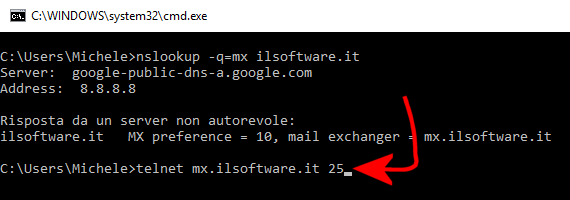
Il comando helo va digitato con una “l” sola; hi può essere sostituito anche con altri termini scelti arbitrariamente.
5) Proseguire ad esempio digitando quanto segue:
6) Continuare con:
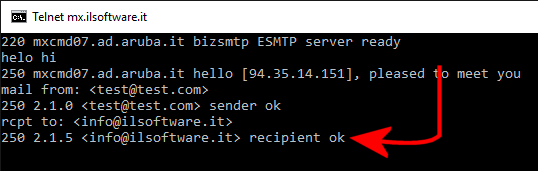
Al posto di indirizzoemaildaverificare@provider.com andrà ovviamente sostituito l’indirizzo email da verificare.
Se il server MX remoto dovesse rispondere con un “OK” o “Recipient OK“, significa che la verifica dell’email è andata a buon fine e l’indirizzo indicato esiste.
Diversamente, il server MX restituirà un messaggio d’errore (ad esempio sorry, no mailbox here by that name).
In caso di problemi (messaggi d’errore o mancata risposta del server al comando helo) suggeriamo però di ricorrere al servizio Zero Bounce citato in precedenza. Esso offre ottime garanzie in termini di risultati.
/https://www.ilsoftware.it/app/uploads/2023/05/img_13666.jpg)
/https://www.ilsoftware.it/app/uploads/2024/04/24-4-0.jpg)
/https://www.ilsoftware.it/app/uploads/2024/04/governo-tedesco-gemania.jpg)

/https://www.ilsoftware.it/app/uploads/2024/03/springsale0.jpg)